|
ANGELA

Grazie Azalee per avermi invitato a tradurre i suoi tutorial.

qui puoi trovare qualche risposta ai tuoi dubbi.
Se l'argomento che ti interessa non è presente, ti prego di segnalarmelo.
Per tradurre questo tutorial ho usato CorelX, ma può essere eseguito anche con le altre versioni di PSP.
Dalla versione X4, il comando Immagine>Rifletti è stato sostituito con Immagine>Capovolgi in orizzontale,
e il comando Immagine>Capovolgi con Immagine>Capovolgi in verticale.
Nelle versioni X5 e X6, le funzioni sono state migliorate rendendo disponibile il menu Oggetti.
Vedi la scheda sull'argomento qui
Occorrente:
Materiale qui
Tutto il materiale è di Azalee.
Filtri:
consulta, se necessario, la mia sezione filtri qui
Filters Unlimited 2.0 qui
&<Background Designer IV> (da importare in Unlimited) qui
Graphics Plus - Horizontal Mirror, Spot Lite qui
Mura's Meister - Perspective Tiling qui
Alien Skin Eye Candy 5 Impact - Glass qui
AP 01 [Innovations] - Lines SilverLining qui
Texture - Texturizer qui
AAA Frames - Foto Frame qui
Distort - Turn Your Inside Outside qui
Ulead - Particle qui
I filtri Distort e Graphics Plus si possono usare da soli o importati in Filters Unlimited
(come fare vedi qui)
Se un filtro fornito appare con questa icona  deve necessariamente essere importato in Filters Unlimited. deve necessariamente essere importato in Filters Unlimited.

Metti le selezioni nella cartella Selezioni.
1. Imposta il colore di primo piano con #ffffff,
e il colore di sfondo con #000000.

Apri una nuova immagine trasparente 900 x 600 pixels,
e riempila  con il colore di sfondo #000000 (tasto destro del mouse). con il colore di sfondo #000000 (tasto destro del mouse).
Effetti>Plugins>Filters Unlimited 2.0 - &<Background Designer IV - @Frame AFH Beveler 2.0a
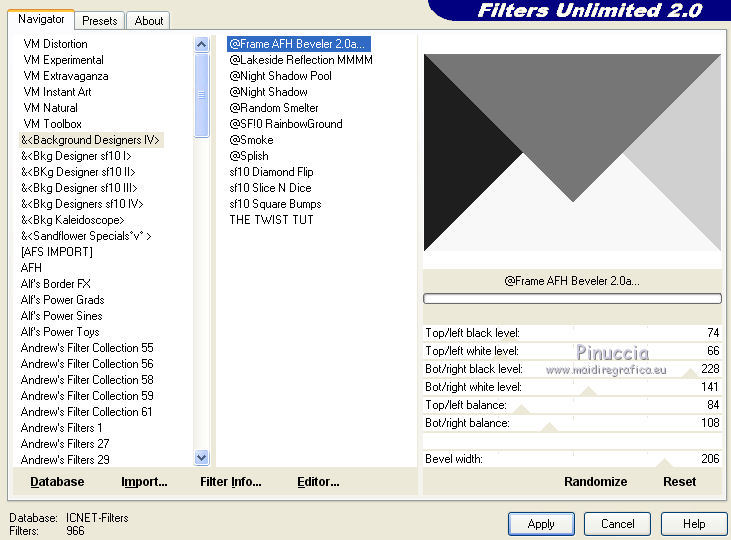
2. Livelli>Duplica.
Effetti>Plugins>Graphics Plus - Horizontal Mirror.
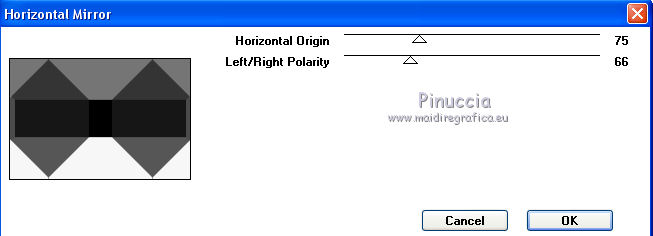
3. Selezione>Carica/Salva selezione>Carica selezione da disco.
Cerca e carica la selezione Azalee-sel-tuto-66-1.
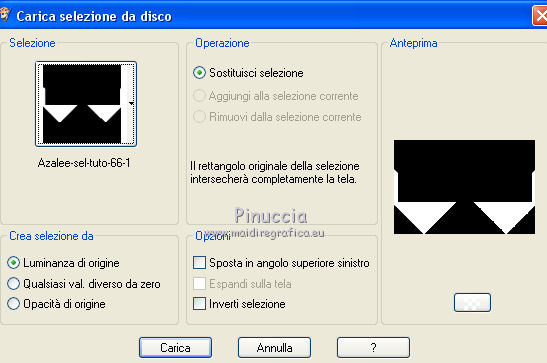
Effetti>Plugins>AP 01 [Innovations] - Lines SilverLining.
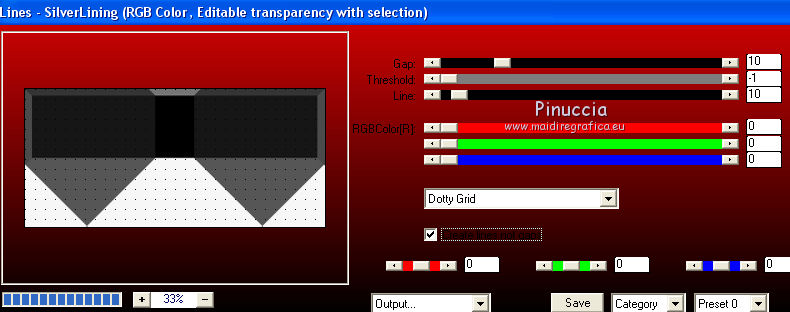
Selezione>Deseleziona.
4. Selezione>Carica/Salva selezione>Carica selezione da disco.
Cerca e carica la selezione Azalee-sel-tuto-66-2.
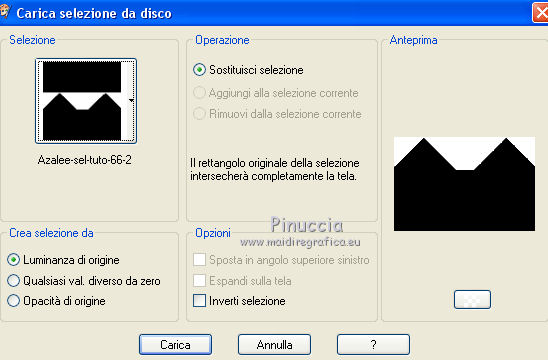
Effetti>Plugins>Filters Unlimited 2.0 - Paper Textures - Japanese Paper.
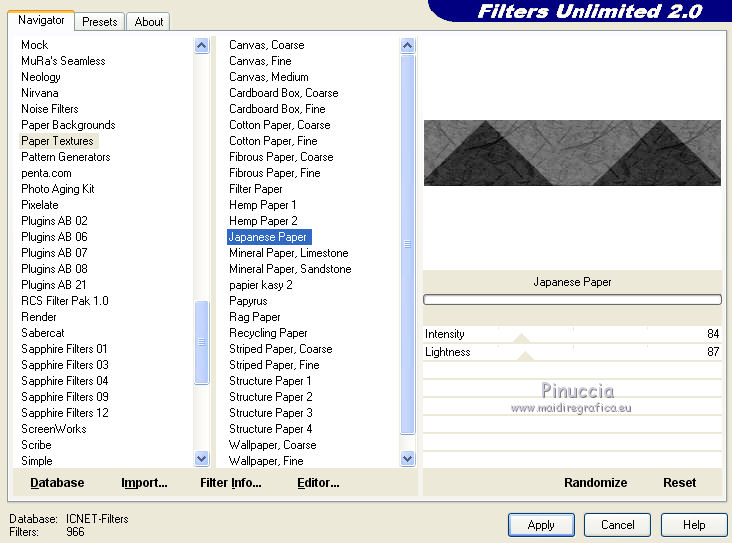
Selezione>Deseleziona.
5. Selezione>Carica/Salva selezione>Carica selezione da disco.
Cerca e carica la selezione Azalee-sel-tuto-66-3.
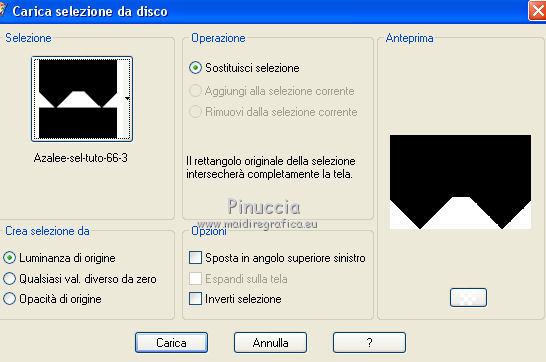
Effetti>Plugins>Ulead Effects - Particle.
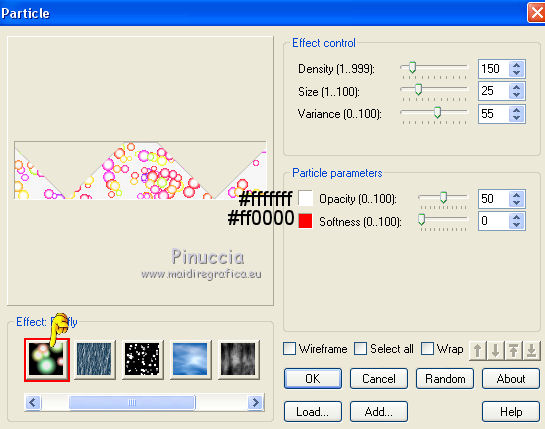
il risultato di questo effetto è "random", cioè casuale.
Per questo potrebbe essere diverso dal mio esempio
Selezione>Deseleziona.
6. Livelli>Duplica.
Effetti>Plugins> Filters Unlimited 20 - Tile & Mirror - Mirrored &, Scaled
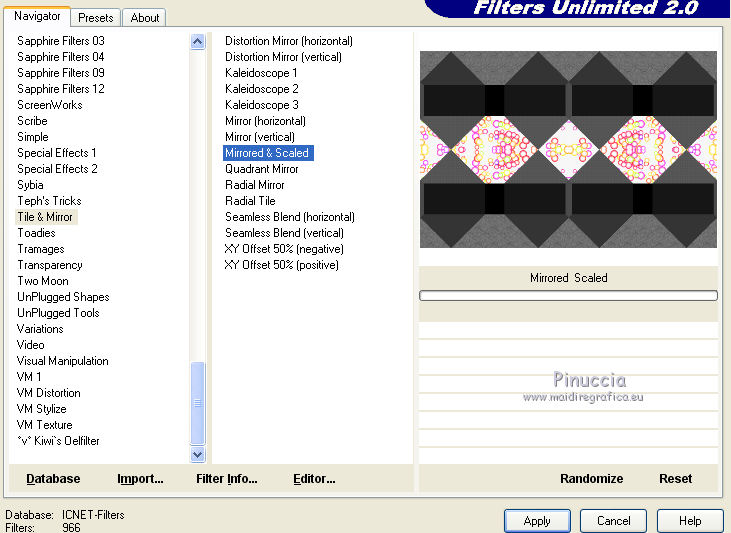
7. Immagine>Ruota per gradi - 90 gradi a sinistra.

Effetti>Effetti 3D>Sfalsa ombra, colore bianco.

Ripeti l'Effetto Sfalsa ombra, cambiando verticale e orizzontale con -10/-30.

Livelli>Unisci>Unisci visibile.
A questo punto dovresti avere questo.

8. Livelli>Nuovo livello raster.
Selezione>Carica/Salva selezione>Carica selezione da disco.
Cerca e carica la selezione Azalee-sel-tuto-66-4.
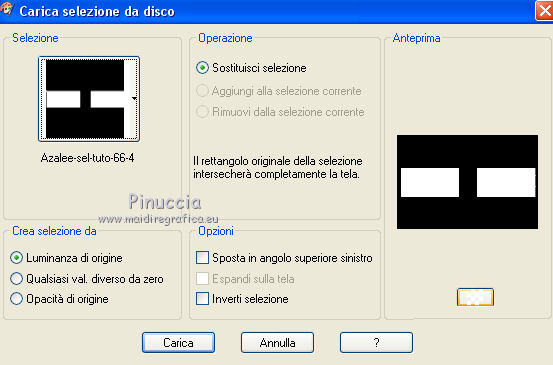
Riempi  con il colore bianco di primo piano #ffffff. con il colore bianco di primo piano #ffffff.
Selezione>Modifica>Contrai - 35 pixels.
Premi sulla tastiera il tasto CANC 
Selezione>Deseleziona.
Livelli>Duplica.
Attiva lo strumento Bacchetta magica  , sfumatura e tolleranza 0, , sfumatura e tolleranza 0,
e clicca al centro dei rettangoli per selezionarli.
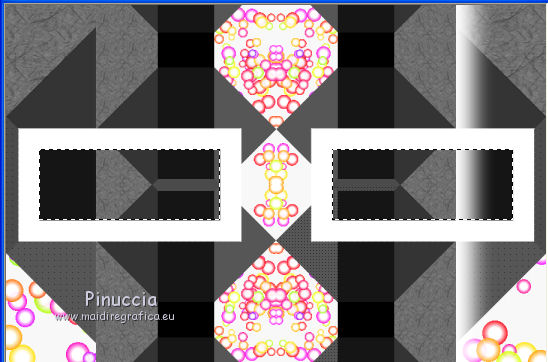
Livelli>Nuovo livello raster.
Selezione>Modifica>Espandi - 1 pixel.
Abbassa l'opacità dello strumento Riempimento a 75

Riempi  la selezione con il colore di sfondo #000000. la selezione con il colore di sfondo #000000.
(non dimenticare di rimettere l'opacità a 100 dopo aver riempito la selezione).
Selezione>Deseleziona.
Livelli>Disponi>Sposta giù.
Attiva il livello superiore.
Livelli>Unisci>Unisci giù.
Effetti>Plugins>Mura's Meister - Perspective Tiling.
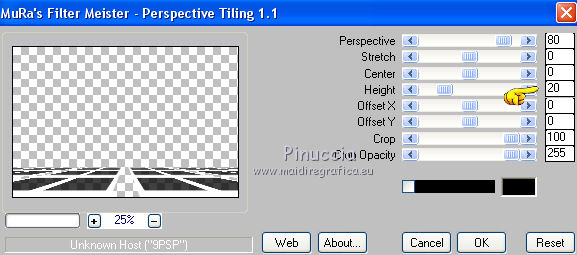
9. Attiva il livello sottostante Raster 1.
Livelli>Disponi>Porta in alto.
Livelli>Duplica.
Effetti>Effetti 3D>Sfalsa ombra, colore nero.

Chiudi questo livello e attiva il livello sottostante - Raster 1.
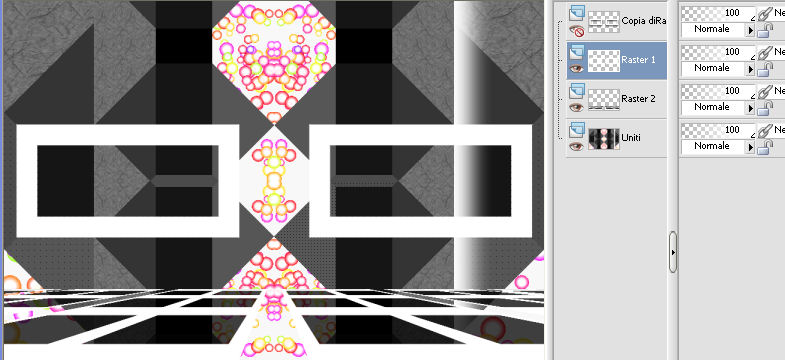
Attiva lo strumento Bacchetta magica  , sfumatura e tolleranza 0, , sfumatura e tolleranza 0,
e clicca all'interno dei rettangoli per selezionarli.
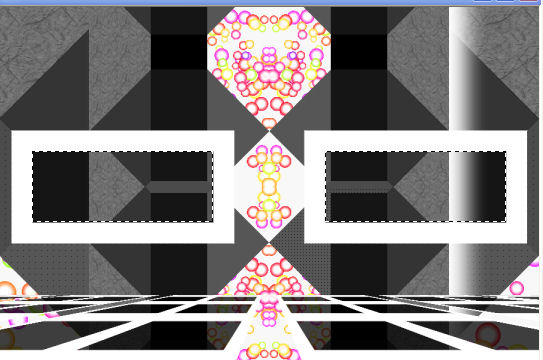
Effetti>Effetti 3D>Scalpello.

Livelli>Nuovo livello raster (Raster3)
Selezione>Modifica>Espandi - 1 pixel.
Apri il tube Paysage-tuto-66-Azalee e vai a Modifica>Copia.
Torna al tuo lavoro e vai a Modifica>Incolla nella selezione.
Selezione>Deseleziona.
Livelli>Disponi>Sposta giù.
Attiva il livello soprastante.
Livelli>Unisci>Unisci giù.
Effetti>Plugins>Filters Unlimited 2.0 - Distort - Turn Your Inside Outside.
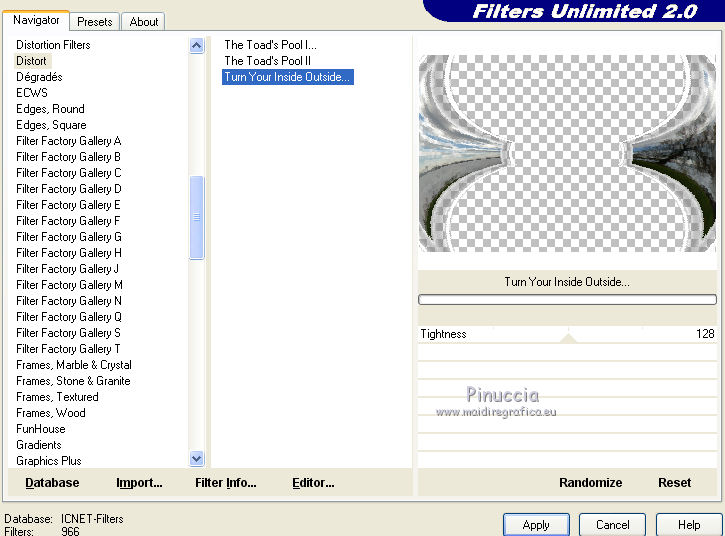
Cambia la modalità di miscelatura di questo livello in Luce diffusa.
Riapri il livello soprastante.
10. Attiva il livello di sfondo (Uniti).
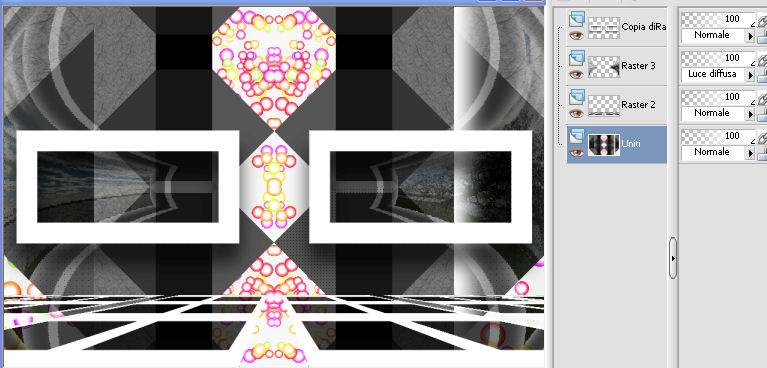
Selezione>Carica/Salva selezione>Carica selezione da disco.
Cerca e carica la selezione Azalee-sel-tuto-66-5.

ti sembrerà di non vedere la selezione, è un po' nascosta dai colori
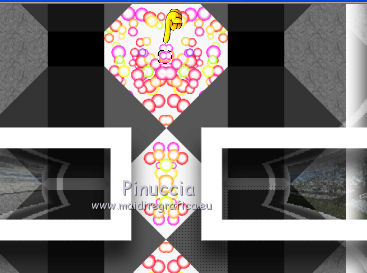
Selezione>Innalza selezione a livello.
Effetti>Plugins>Alien Skin Eye Candy 5 Impact - Glass.
Seleziona il preset Clear e ok.

Selezione>Deseleziona.
Livelli>Disponi>Porta in alto.
Effetti>Effetti di immagine>Scostamento.

Livelli>Duplica.
Effetti>Effetti di immagine>Scostamento.
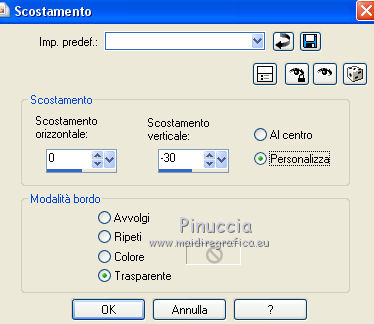
Livelli>Duplica.
Effetti>Effetti di immagine>Scostamento, con i settaggi precedenti.
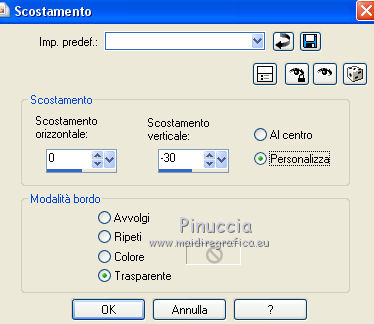
Livelli>Unisci>Unisci giù - 2 volte.
Livelli>Duplica.
Immagine>Rifletti.
Immagine>Capovolgi.
Non spostare le sfere. Sono al loro posto.

11. Apri il tube Angela-text-tuto-66-Azalee e vai a Modifica>Copia.
Torna al tuo lavoro e vai a Modifica>Incolla come nuovo livello.
Effetti>Effetti di immagine>Scostamento.

Livelli>Unisci>Unisci tutto.
12. Immagine>Aggiungi bordatura, 1 pixel, simmetriche, colore nero #000000.
Immagine>Aggiungi bordatura, 2 pixels, simmetriche, colore bianco #ffffff.
Immagine>Aggiungi bordatura, 1 pixel, simmetriche, colore nero #000000.
13. Selezione>Seleziona tutto.
Immagine>Aggiungi bordatura, 35 pixels, simmetriche, colore bianco #ffffff.
Effetti>Plugins>AAA Frames – Foto Frame
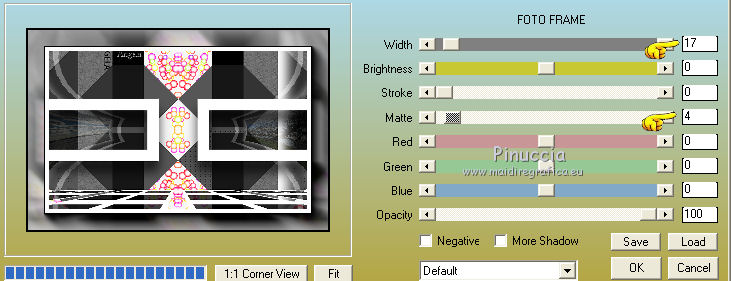
Selezione>Inverti.
Effetti>Plugins>Texture - Texturizer.
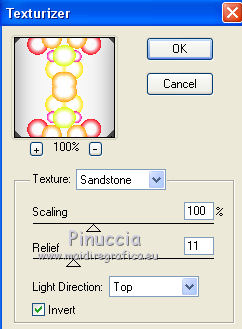
Selezione>Inverti.
Effetti>Effetti 3D>Sfalsa ombra, colore nero.

Selezione>Deseleziona.
14. Apri il tube Femme-655-Azalee e vai a Modifica>Copia.
Torna al tuo lavoro e vai a Modifica>Incolla come nuovo livello.
Effetti>Effetti di immagine>Scostamento.

15. Livelli>Duplica.
Immagine>Rifletti.
Immagine>Ridimensiona, al 65%, tutti i livelli non selezionato.
Effetti>Effetti di immagine>Scostamento.
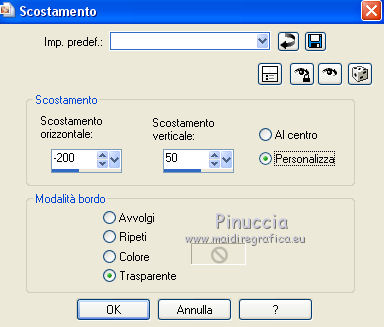
Effetti>Plugins>Graphics Plus - Spot Lite.
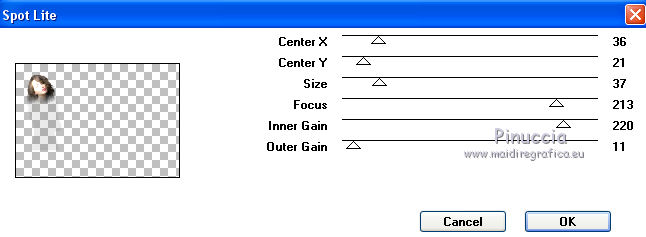
Abbassa l'opacità di questo livelo al 75%.
16. Immagine>Aggiungi bordatura, 1 pixel, simmetriche, con il colore nero #000000.
17. Firma il tuo lavoro.
Livelli>Unisci>Unisci tutto.
18. Immagine>Ridimensiona, a 900 pixels di larghezza, tutti i livelli selezionato.
Regola>Messa a fuoco>Metti a fuoco.
Salva in formato jpg.
Per questo esempio ho usato tubes di Gabry e Grisi.


Le vostre versioni. Grazie

Inge-Lore

Se hai problemi o dubbi, o trovi un link non funzionante,
o anche soltanto per un saluto, scrivimi.
3 Marzo 2014
|
